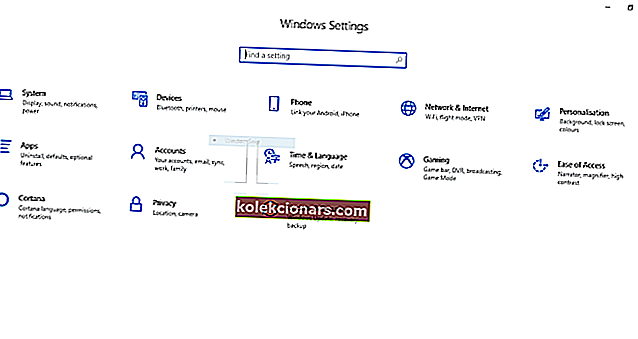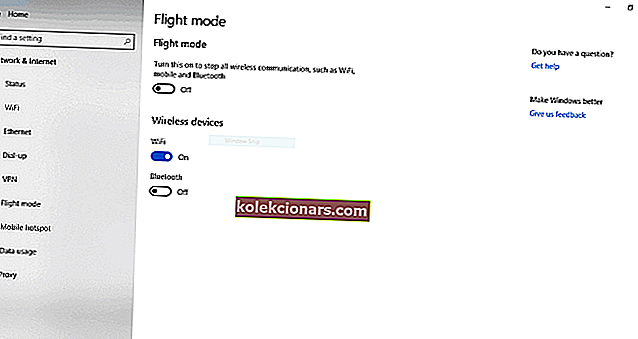Lentokonetila on nykyään tavallinen asia monissa laitteissa. Ja Windows 10/8 / 8.1 -käyttöjärjestelmää käyttävät tietokoneet eivät ole erilaisia. Lentokonetila on erittäin hyödyllinen ominaisuus, erityisesti liike-elämälle, joka matkustaa paljon lentokoneella, mutta se voi myös aiheuttaa ongelmia, ja yritämme ratkaista sen.

Kuinka poistan lentokonetilan käytöstä Windows 10: ssä?
Kuten jo totesin johdannossa, lentokonetila on Windows 10 / 8.1: n ja sitä uudempien järjestelmien sisäänrakennettu ominaisuus, joka on erittäin kätevä lentokoneella matkustaville. Sen avulla voit käyttää kaikkia järjestelmän offline-ominaisuuksia ilman Internet-yhteyttä, jolloin voit välttää valtavia lisäkustannuksia.
Mutta kun olet poistunut koneesta ja lentokonetila on edelleen päällä, haluat varmasti sammuttaa sen uudelleen, mutta entä jos et pysty? Älä huoli, kokeile joitain näistä ratkaisuista, ja todennäköisesti ratkaiset ongelmasi.
Poista lentokonetila käytöstä Verkot-ruudusta
Ensinnäkin, tarkista ensin, oletko sammuttanut lentokonetilan oikein, sammuttaaksesi lentokonetilan seuraavasti:
- Siirrä työpöydällä hiiren kohdistin näytön oikeaan alakulmaan ja siirry Asetuksiin
- Napsauta oikealla olevan avautuneen Asetukset-ruudun alaosan langattoman verkon kuvaketta
- Siirrä lentokonetilan ominaisuus pois päältä oikealla olevasta avatusta Verkostot-ruudusta vasemmalla olevaan lentokonetilan osion painikkeeseen.
- Ota lentokonetila uudelleen käyttöön noudattamalla vaiheita 1–3 samalla kun siirrät lentokonetilan osan painiketta oikealle
Action Center Windows 10: ssä
- Pidä Windows Key + A -näppäintä painettuna ja avaa Action Center
- Napsauta Lentokonetila kytkeäksesi sen päälle / pois päältä

Poista lentokonetila käytöstä asetuksista
Jos haluat poistaa lentokonetilan pysyvästi käytöstä, voit tehdä sen menemällä Asetus-valikkoon ja sammuttamalla sen.
- Napsauta Windows-näppäintä ja valitse Käynnistä-valikosta Asetukset .
- Napsauta Verkko ja Internet
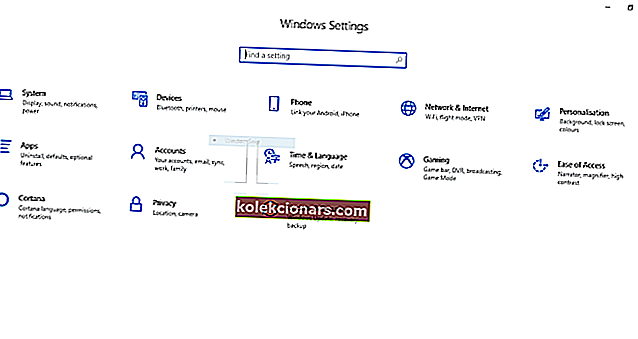
- Valitse vasemmasta ruudusta Lentokonetila
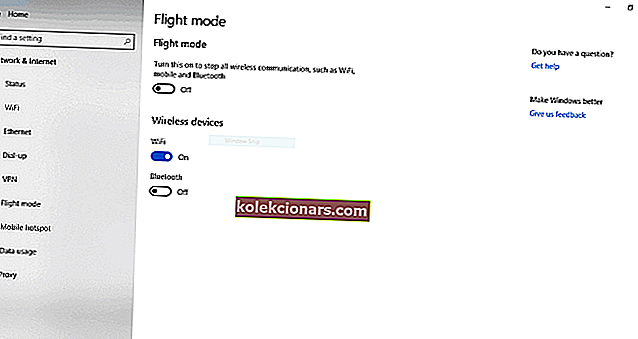
- Sammuta se ja sulje Asetukset-ikkuna.
Mitä tehdä, jos et voi poistaa lentokonetilaa käytöstä?
Jos et pysty sammuttamaan sitä ollenkaan, koska kytkin on harmaa, tarkista, onko laitteessa fyysistä langatonta virtakytkintä. Jos löydät fyysisen kytkinlaitteen ja sen asetuksena on Pois, kytke se vain takaisin päälle ja sinun pitäisi pystyä sammuttamaan lentokonetila kannettavalla tietokoneella.
Olemme hiljattain käsitelleet lentokonetilan virheiden korjaamista, joten löydät hyödyllistä tietoa. Jotkut käyttäjät ilmoittivat myös, että Windows 10 siirtyy lentokonetilaan yksin. Jos kohtaat ongelmia, etsi ratkaisu sivustoltamme tai jätä kommentti alla.
Aiheeseen liittyviä artikkeleita:
- Aktivoi piilotetut Windows-ominaisuudet Mach2-ohjelmiston avulla
- Korjaus: DVD-soitin ei toimi Windows 8.1 -päivityksen jälkeen
Toimittajan huomautus: Tämä viesti julkaistiin alun perin tammikuussa 2015, ja sitä on päivitetty ja päivitetty tuoreuden, tarkkuuden ja kattavuuden vuoksi.